
2 minute read
Основи на работната
Основи на работната книга Excel
Данни за мозъчни сътресения по вид спорт
Advertisement
Целта на този разботен лист е да предостави информация за мозъчните сътресения и техните причини. В дъното на работния лист има линк към оригиналния източник на данните, който може да послужи на учениците за по-подробно запознаване с информацията.
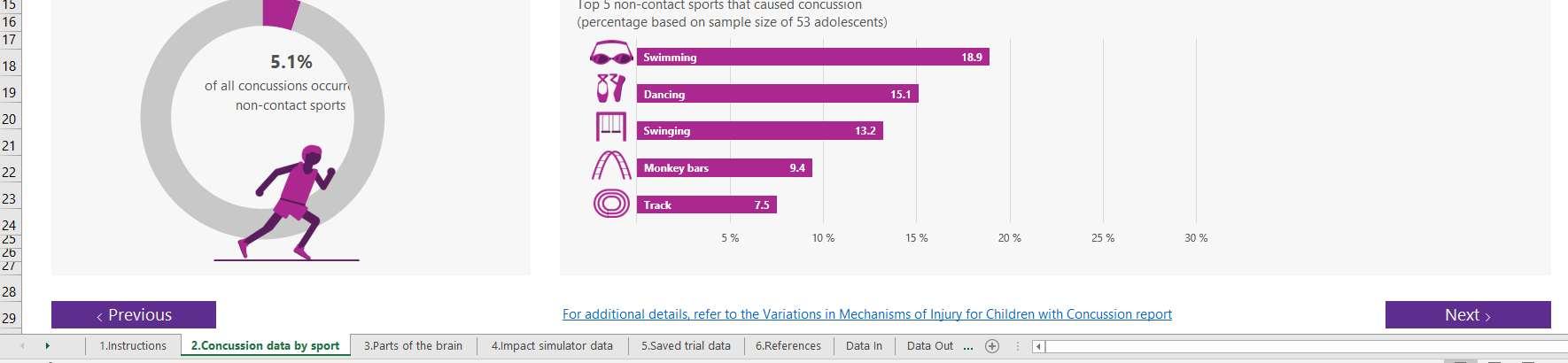
Когато приключите работа с този работен лист, кликнете “Next ” , за да продължите.
Основи на работната книга Excel (втора част)
Дялове на мозъка
С помощта на този работен лист учениците изучават различните дялове на мозъка и техните функции. Учениците могат да разгледат триизмерна визуализация на мозъка, като завъртят модела в лявата страна на работния лист. Чрез кликване на бутона “VIEW” на всеки лоб, учениците могат да настроят визуализацията, така че да се показва съответния лоб.

Важно: Ако случайно изтриете или промените размера на триизмерния модел, натиснете бутона Undo в горния ляв ъгъл на Excel, ПРЕДИ да кликвате други бутони в работната книга. В противен случай, трябва да отворите работната книга отново, за да възстановите модела в оригиналния му вид.

Основи на работната книга Excel (трета част)
Данни от симулатора на удар С помощта на този работен лист, учениците могат да предават данни в реално време към Excel и да извършват нужните опити. Data Streamer add-in трябва да е активиран и симулаторът на удар трябва да е включен, за да се предават данни. От лявата страна на работния лист, линейни графики показват променящия се натиск, упражняван върху всеки сензор. Дясната страна на работния лист съдържа визуализации на удари върху мозъка от предишни опити.

Предаване на данни При активен бутон Capture Data (в горния ляв ъгъл на страницата), кликнете Start Data в добавката Data Streamer, за да започнете на предавате данни. Ако уредът ви е свързан правилно, ще видите линии от ляво на дясно от всеки от петте сензора. Чрез слаб натиск върху всеки сензор поотделно, се уверете, че е свързан правилно и предава данни. Ако е така, нивото на линията на тествания сензор трябва значително да се повиши. Другите сензори също ще отчетат натиска, но най-голяма разлика трябва да има в сензора, който сте натиснали директно. Преди да тествате всеки сензор, кликнете “Calibrate Sensors”, за да занулите показанията.
Разглеждане на данни След като изберете бутона Review Data, ще видите нови опции над линейната графика. Използвайте стрелките, за да видите данните във времето. Забележете как влиянието на удара се разпространява по съседните дялове, въпреки че ударът е бил концентриран в една област.
Обобщение на опитите В дясната страна на работния лист се намира разделът за обобщаване на опитите, в който може да запазите данните от три опита. Може да сравните обобщената информация от вашите опити и да разгледате областите с най-големи щети от всеки удар. Бутонът “Save Session” запазва данните в следващия работен лист на работната книга, за да можете да разглеждате и сравнявате информацията от многобройни опити.
Page Intentionally left blank










